把u盘转成gpt(将u盘转换成gpt格式怎么办?Hello!亲爱的朋友们,你们好,今天我将继续向你们解释UEFI BIOS相关知识,这是本系列的第四篇文章,也是结束,如果这是第一次阅读这篇文章的朋友可能不能突然理解,你可以看看我昨天的文章和前几篇文章。
把u盘转成gpt-(把u盘转成gpt格式了怎么办)
 UEFI界面(来自互联网的图片)
UEFI界面(来自互联网的图片)
好了,我们来谈谈今天的内容。今天,我们来谈谈如何将硬盘改为GPT分区表,设置主板BIOS开启UEFI同时启动模式UEFI下面安装操作系统。
需要准备的是:
1. 支持UEFI启动的计算机主板(现在应该支持)
2. 一个容量不小于4G(当然8G更好)FAT32的UEFI启动U盘
3. 一个win 8或者win 10的镜像ISO文件(也可以有一个win PE系统U盘)
记得在安装新系统前备份计算机内的重要文件,还有U盘的重要文件。
制作安装系统U盘
先做一个UEFI启动盘,格式化你的U盘为FAT32,如果是有ISO镜像文件(不能去msdn i tell you找一找,别说是我告诉你的),可以用UltraISO(软盘通)将相关软件刻入U盘(这样系统启动盘才有效),如果您使用它win pe白菜也可以。
把u盘转成gpt-(把u盘转成gpt格式了怎么办)
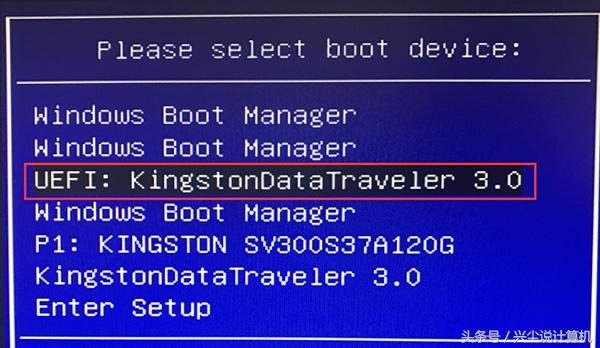 UEFI安装操作系统
UEFI安装操作系统
设计算机主板UEFI启动
先进入UEFI BIOS看看这些选项是否设置好(当然不同的电脑还是会有差异的)。
把u盘转成gpt-(把u盘转成gpt格式了怎么办)
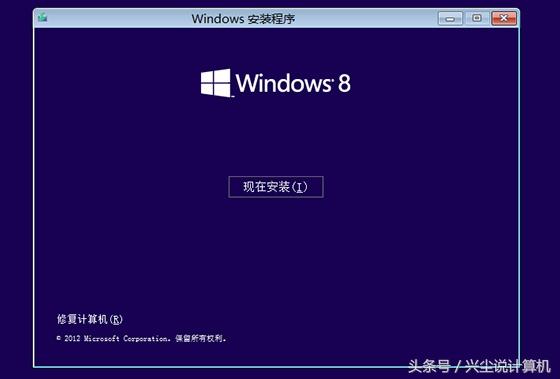 UEFI安装操作系统
UEFI安装操作系统
设计算机主板UEFI启动
先进入UEFI BIOS看看这些选项是否设置好(当然不同的电脑还是会有差异的)。需要禁止安全检查,找到Secure Boot设置为Disabled。找到UEFI Boot选项该为UEFI Only或者是Both,也有可能是UEFI Boot Priority选择为UEFI First反正就是找到Boot 也有可能是字样Boot mode,需要打开UEFI启动。还有一些需要打开CSM Support为YES启动。这些设置完成后,似乎可以退出保存,重新启动。
把u盘转成gpt-(把u盘转成gpt格式了怎么办)
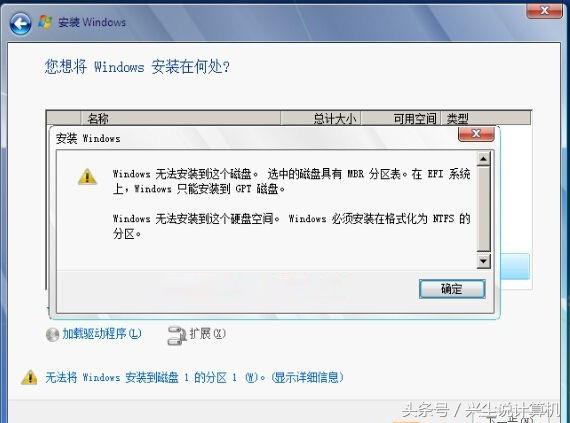 安装win 8操作系统
安装win 8操作系统
在UEFI下面安装操作系统
接下来,可以设置安装系统的步骤。BIOS启动盘优先顺序,或直接按快捷键,如华硕部分主板F8。(这些快捷键可以通过上网找到自己对应的计算机)UEFI USB字样或UEFI kingston点进去,安装系统,进入安装界面,一步一步,如果你的磁盘分区表是MBR而不是GPT是的,如果不能安装,驱动分区将无法安装windows。这个时候该怎么办?需要把MBR分区表变成GPT的。
不是GPT无法安装系统
把u盘转成gpt-(把u盘转成gpt格式了怎么办)
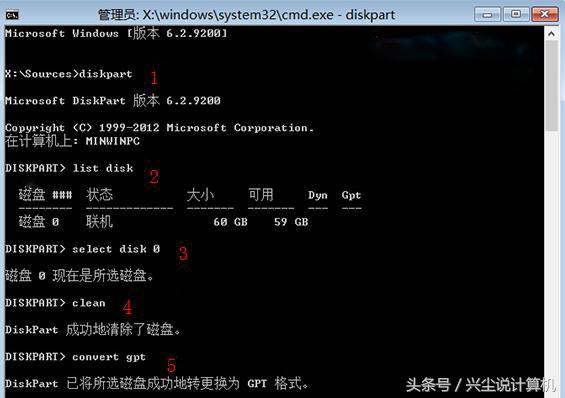
如何更改磁盘为GPT分区表
把u盘转成gpt-(把u盘转成gpt格式了怎么办)
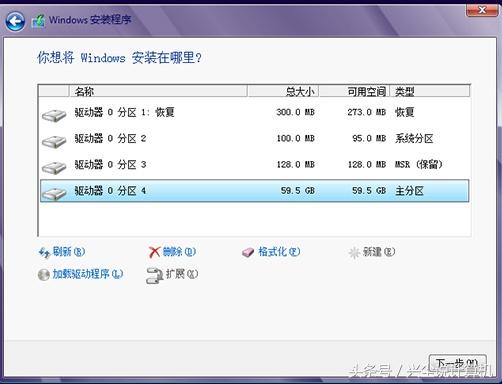 方法一:
方法一:
点击界面下方的驱动选项(先进),删除磁盘上的所有分区。此时,所有磁盘将成为未分配空间的硬盘。您可以在这里分配硬盘的分配空间,并将磁盘分成一个磁盘来安装操作系统。也可以先安装系统,然后用相应的分区硬盘工具将一大块硬盘分成几个区域。调用命令改变磁盘GPT
当然,如果你不想删除所有分区并重建,你可以使用命令Shift F10或者Shift Fn F将硬盘转换为10GPT分区。1.输入命令提示符窗口diskpart回车执行。此时进入diskpart命令模式。2.再输入list disk查看磁盘信息。3.输入select disk 选择相应的主磁盘4。然后输入clean硬盘清晰。5.再转化为GPT分区输入:convert gpt。这样,转换就完成了。然后选择继续安装操作系统。
把u盘转成gpt-(把u盘转成gpt格式了怎么办)
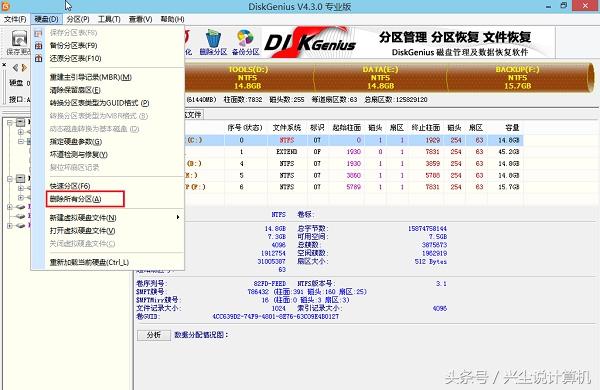 分区后,准备安装系统
分区后,准备安装系统
方法二:
把u盘转成gpt-(把u盘转成gpt格式了怎么办)
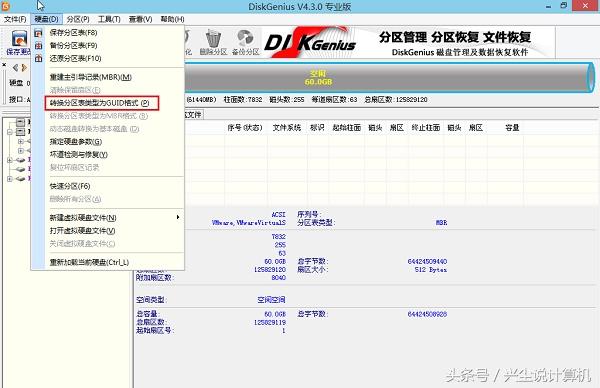 我觉得也有一些小伙伴用带win pe系统U盘安装系统,工具齐全,安装也可以(只要注意选择更好的系统盘,不要有那么多软件)。启动后同样进入UEFIU盘启动进入系统盘的U盘win pe系统。
我觉得也有一些小伙伴用带win pe系统U盘安装系统,工具齐全,安装也可以(只要注意选择更好的系统盘,不要有那么多软件)。启动后同样进入UEFIU盘启动进入系统盘的U盘win pe系统。
1.找到桌面的分区工具(DiskGenius)点击上面的硬盘选项删除所有分区。
把u盘转成gpt-(把u盘转成gpt格式了怎么办)
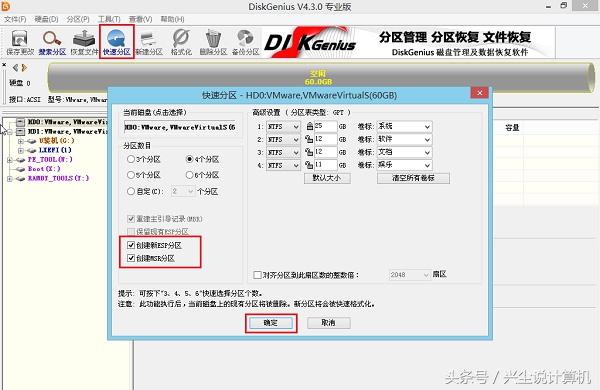 删除磁盘
删除磁盘
2. 再次点击硬盘选择转换分区类型GUID格式。保存下来。
转换磁盘为GPT
3. 硬盘快速分区。默认创建将在ESP分区(这是最好的FAT32格式)和MBR分区。(在GPT前面有分区PMBR,我的文章写了)同时,你也可以自定义分区数,这样就可以转换分区了。
快速分区4.关闭,选择ghost可安装操作系统。安装系统后,当然是继续安装硬件驱动,使用一些通用驱动软件(小白)到官方网站一个接一个驱动(大师)是激活系统(可以淘宝,或贴吧找到资源)。这样一个用UEFI安装的操作系统已经完成。好了,这次GPT还有分区磁盘UEFI安装系统完成了,关于BIOS四篇系列文章也结束了,希望看完能对你有所帮助。我是计算机专家。我希望用简单易懂的语言向你解释计算机知识。欢迎留言关注。 |